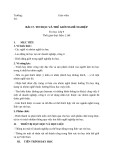Thiết kế giao diện mobile
1
Mở đầu
Nguyên tắc hợp thành (các thành phần) trên giao diện
mobile
Khái niệm về vùng bao
Các thành phần mẫu
Scroll
Dòng thông báo
Notifications
Tiêu đề
Các dạng menu
Một số vấn đề khác về màn hình
2
Nguyên tắc hợp thành
Các giao diện dưới đây chứa nhiều các thành
phần khác nhau
3
Nguyên tắc hợp thành
Hợp thành (composition) là một trong các tiến
trình được hợp nhất trong giao diện cùng với các layouts và nội dung.
Nguyên tắc hợp thành trở thành chuẩn mực trong
thiết kế giao diện. Các ràng buộc trong giao diện
Kiểu giao diện
Kích cỡ trang giao diện
Tỉ lệ các thành phần trong giao diện
4
Các vấn đề trên sẽ được xem xét trong các mục
tới
Khái niệm về vùng bao
Người thiết kế tổ chức thông tin trong nhất quán
theo hệ điều hành di động
Thông tin được tổ chức theo sự phân cấp theo
các trang giao diện
5
Người sử dụng xác định cấu trúc tổ chức, học hỏi ghi nhớ về các thông tin theo trang, và quan tâm tới hiệu xuất làm việc, và các lỗi phát sinh
Vùng bao (wrapper)
Ví dụ như màn hình lock, thông tin được thể hiện
qua tương tác cử động
6
Vùng bao thể hiện qua grid, là thành phần quan trọng trong thiết kế, nhưng là duy nhất đối với từng chương trình
Vùng bao
Wrapper phải được thiết kế dựa trên nội dung và trong ngữ cảnh sử dụng của các thành phần trong sản phẩm phần mềm
Khi xác định các thông tin thuộc về wrapper, cần
phải xác định rõ các phần sau: Công nghệ, chức năng, và các yêu cầu, ràng buộc
Ngữ cảnh sử dụng (thông qua các kịch bản sử dụng)
Mục đích sử dụng của người dùng
Chức năng nào cần thiết để đạt được mục đích
Kiểu thông tin nào phải được thể hiện để đạt được
mục đích và chức năng
7
Ví dụ
8
Các thành phần mẫu
Sự sử dụng đúng và phù hợp của các vùng bao
sẽ dẫn tới sự hiệu quả trong sử dụng và đánh giá kinh nghiệm người dùng
Scroll – Khi thông tin được thể hiện vượt quá giới hạn view của trang, scroll bar sẽ hữu ích để có thể xem được các thông tin tiếp theo. Scroll luôn thể hiện theo một trục (trừ một số trường hợp đặc biệt).
Dòng thông báo – Thông báo trạng thái phần cứng tại phần đầu của mỗi trang view. Trạng thái phải được thể hiện thông qua radios, các thành phần vào ra, các mức sử dụng năng lượng.
9
Các thành phần mẫu trong thiết kế bao gồm:
Các thành phần mẫu
Titles – Thể hiện tên gọi của từng trang view, nội dung, các thành phần cần có nhãn. Tên gọi được thể hiện theo bề ngang, phù hợp theo kiểu, hướng dẫn và khả năng đọc được.
Menu theo quan hệ – Kiểu của menu phải được thể hiện
dưới dạng ẩn. Nó có thể là cử chỉ, các phím ảo, hoặc được lựa chọn trên màn hình.
Menu cố định – Kiểu menu này luôn phải được nhìn thấy hoặc điểu khiển bởi các khung nhìn. Menu này phải được thể hiện ở vị trí phù hợp với chương trình. Tương tác thường thông qua các icon trên giao diện.
Màn hình chính và màn hình nghỉ - Là các dạng màn hình thể hiện trạng thái khi thiết bị được bật hoặc tắt, hoặc là chương trình không sử dụng trong một khoảng thời gian.
10
Các thành phần mẫu
Màn hình khóa – Là màn hình thể hiện trạng thái tiết kiệm năng lượng. Khi cần, màn hình này được kích hoạt để bảo vệ dữ liệu mà người dùng nhập vào.
Màn hình xen kẽ - Kiểu màn hình này được sử dụng như để nạp các tiến trình trong quá trình khởi động thiết bị hoặc kích hoạt chương trình.
Quảng cáo – Được sử dụng trong chương trình một cách
riêng biệt, và không được ảnh hưởng tới chức năng người dùng. Quảng cáo phải được tuân theo hướng dẫn chuẩn của Mobile Marketing Association (MMA) (http://www.mmaglobal.com/)
11
Scroll
Mục đích – để người dùng có thể xem được các thông tin trong khung nhìn trên một trang giao diện.
Thông thường OS cung cấp chức năng này.
12
Scroll có thể là một thanh bar hoàn thiện, hoặc là một điểm động đơn giản chạy theo nội dung thể hiện
Scroll
Scroll được sử dụng để thể hiện thông tin của các loại.
Nó được thể hiện theo các trục, và liên quan chặt chẽ tới vị trí thông tin trong vùng thể hiện của nó.
Scroll được sử dụng trong thể hiện thông tin dạng list
hoặc list-like của các mẫu thông tin như: Vertical list
Infinite list
Thumbnail list
Fisheye list
Carouel
Grid
Film Strip
13
Ví dụ
Thể hiện Thumbnail list khi tập trung vào thê hiện một vùng trong một giao diện lớn.
Được sử dụng để view các
điểm và vị trí cố định trên giao diện.
14
Scroll
Trong một số trường hợp đặc biệt, scroll được sử
dụng đối với cả 2 trục tọa độ, như trong các trường hợp view các ảnh phóng to.
Các thành phần scroll có thể được sử dụng kết
hợp với nhau Như mặc định khi thiết kế là sử dụng Vertical scroll. Và có thể kết hợp với Horizatal scroll đối với các màn hình phụ.
Thiết kế phải phù hợp với thiết bị sử dụng tương
tác trực tiếp hoặc thông qua bút tương tác.
15
Kích thước thường từ 5 – 10mm
Các hình thức scroll
Scroll theo item – theo từng dòng trên giao diện
Scroll theo chuyển động của các điểm trên màn
hình.
Scroll khi có sử dụng thêm các thiết bị pointer
(như chuột, bút …)
Scroll theo kiểu link to link – thường được ứng
dụng trong view các website (được sử dụng đổi với thiết bị không có màn hình cảm ứng)
Khi scroll, cần đảm bảo là các thông tin phải
được cung cấp đầy đủ cho người dùng
16
Scroll
Ví dụ thể hiện thông tin dạng ảnh (hình bên trái)
Khi thông tin hướng theo 1 trục, và trục còn lại được sử dụng như là scroll phụ (và được làm mở đi) như hình bên phải
17
Hai hình thức scroll theo 2 trục tọa độ
Chỉ báo scroll
Chỉ báo scroll (indicator) thường không được sử
dụng nhiều, nhưng hữu ích trong: Cung cấp thông tin về vùng mà được di chuyển tới
Truyền tải vị trí hiện tại trong tất cả các vùng thông tin
Chỉ báo về lượng thông tin được trong khung nhìn
18
Chỉ báo có thể được thiết kế để nhìn thấy, hoặc là ẩn đi khi không có hành động về dịch chuyển.
Một số điểm tránh khi scroll
Không được để quá nhiều vùng di chuyển, đặc biệt là
không được phép scroll tới những vùng mà không có dữ liệu.
Cân nhắc trong sử dụng scroll theo 2 trục. Nếu phải thể hiện scroll theo 2 trục, cần phải cung cấp đầy đủ và cần thiết hướng dẫn cho người dùng.
Khi sử dụng lồng các kiểu scroll, tránh sử dụng cùng một
loại scroll để lồng nhau.
Khi sử dụng chỉ mục trong scroll, cần phải thể hiện chỉ mục đó đủ nhỏ để không ảnh hưởng tới thông tin của trang giao diện.
Tránh mất thông tin khi sử dụng scroll
19
Dòng thông báo
Mục đích – Cung cấp các trạng thái quan trọng liên quan tới phần cứng, thông tin pin và kết nối mạng, GPS ...
20
OS cung cấp chức năng về dòng thông báo, nhưng trong thiết kế có thể phân bố lại và kết hợp thể hiện vào trong chương trình
Dòng thông báo
Được thể hiện ở phần trên của
khung nhìn.
Lưu ý, scroll sẽ dừng tại dòng thông báo (như là không có scroll)
21
Dòng thông báo phải thu hút người sử dụng thông qua âm thanh, màu sắc nhẹ …
Dòng thông báo
Được thể hiện ở tất cả các màn hình.
22
Được thể hiện trong khoảng thời gian nhất định và sẽ biến mất khi chức năng chính của chương trình được sử dụng.
Dòng thông báo
Luôn giữ nguyên trật tự và kích thước tại các màn hình
khác nhau
Không sáng tạo lại các thứ đã mặc định. Tái sử dụng
luôn là một hình thức tốt cho một thiết kế tốt.
Trừ khi thông báo cho người dùng các điều kiện sử dụng đặc biệt (pin trong màn hình camera), không được chọn thông báo nào được sử dụng.
Tránh sử dụng các animation trong các dòng thông
báo
23
Chú ý khi thiết kế:
Ví dụ
24
Notifications
Mục đích – sử dụng để thông báo tới người dùng về các trạng thái sử dụng chương trình, phòng tránh, lỗi …
25
Do OS cung cấp sẵn các thư viện
Notifications
Các vùng thông báo thường được đặt ở các vị trí phía trên hoặc dưới của màn hình, và không ảnh hưởng tới nội dung hiển thị.
26
Thông báo phù hợp khi người sử dụng muốn lựa chọn các thông tin khác nhau thông qua tương tác vào thông báo
Notifications
Có thể thể hiện nhiều thông báo trên một màn
hình.
Khi thông báo được mặc định là tập con của thiết bị và được sử dụng trong chương trình, hãy đảm bảo nó có cùng nguyên tắc với các thông báo của chương trình, và không xung đột với thông báo của OS.
27
Thông báo có thể kết hợp với dòng thông báo (đã nói ở trên) như trong thông báo về sms, email …
Notifications
28
Ví dụ dòng thông báo ở phía trên màn hình, có thể kết hợp với vùng thông báo khi người dùng lựa chọn.
Notifications
Người dùng phải nhìn thấy
được các thông báo.
Khi có nhiều thông báo cần đảm bảo các thông báo đó được hiển thị
Khi một thông báo được lựa
chọn, phải đảm bảo được đúng chức năng và thông tin liên quan tới thông báo đó
29
Ràng buộc:
Thêm về thông báo
Thông báo có thể sử dụng các phương pháp sau
để tương tác với người dùng: Sử dụng âm thanh
Sử dụng tín hiệu LED mà thiết bị có hỗ trợ
Sử dụng các hiệu ứng đối với dòng, mầu sắc hiển thị
thông báo
30
Các việc cần tránh trong thông báo
Không được hiển thị thông báo nối tiếp nhau. Nếu có nhiều thông báo tại một thời điểm, cần phải sử dụng phương pháp thông báo theo nhiều dòng.
Không được để thông báo ảnh hưởng tới các
chức năng khác của hệ thống và chương trình.
Không được thể hiện thông báo khi nối thiết bị
với màn hình ngoài như sử dụng projector, màn hình TV …
31
Tiêu đề
Mục đích – Sử dụng gắn nhãn cho chương trình, cho các màn hình, hoặc thể hiện nội dung, hoặc tiến trình đã hoạt động.
32
Do OS cung cấp các thư viện
Tiêu đề
Được thể hiện dưới dạng một phần tử đứng riêng như trên giao diện, cửa sổ, pop-up …
Tiêu đề thường được hiển thị theo chiều ngang.
Thiết kế quan tâm tới vị trí, kích cỡ, nội dung và
kiểu của tiêu đề
33
Vấn đề tương tác với tiêu đề
Tiêu đề không nhất thiết phải có bất kỳ tương tác
nào.
34
Tương tác có thể có với tiêu đề là tương tác để tạo link trong tiêu đề khi sử dụng với giao diện dạng web.
Nội dung thể hiện tiêu đề
Tiêu đề có thể bao gồm icon
Sử dụng ngôn ngữ đồng nhất cho tiêu đề.
Thống nhất về kích cỡ chữ, kiểu in hoa.
Khi tiêu đề dưới dạng link, thể hiện rõ ràng, theo ràng buộc nguyên tắc được sử dụng xuyên suốt trong site hoặc chương trình.
35
Việc cần tránh trong tiêu đề
Tránh dùng biệt ngữ trong tiêu đề.
Tránh sử dụng từ ngữ thô, hoặc từ ngữ có thể
gây khó hiểu cho người dùng.
36
Không được dùng lặp lại nội dung tiêu đề. Nếu chương trình được mô tả đầy đủ, không để chương trình khởi động tại tên trong các trang con.
Các dạng menu
Menu trong quan hệ
Menu cố định
37
Có 2 dạng chính:
Menu trong quan hệ
Mục đích – sử dụng để hiển thị các chức năng khác của chương trình khi mà một màn hình không thể hiển thị được hết.
38
OS cung cấp các kiểu chung nhất của cấu trúc menu. Người thiết kế phải định nghĩa các thành phần và các kiểu menu được sử dụng.
Menu trong quan hệ
39
Khi người dùng lựa chọn, một cửa sổ nhỏ hiển thị ra, chứa các chức năng liên quan (quan hệ) tới nội dung của chương trình
Menu trong quan hệ
Hình thức thiết kế menu cần phải liên quan chặt
chẽ tới thiết bị: Thiết bị có khả năng cung cấp một số phím cứng để
kích hoạt menu.
Thiết bị cũng cung cấp một số phím sử dụng để quay
lại các màn hình …
40
Menu trong quan hệ
Menu có thể khác nhau,
nhưng phải thống nhất trong kiểu tương tác.
Là tổ hợp giữa các phím do thiết bị cung cấp, cùng các phím lựa chọn menu trên chương trình.
Có thể lựa chọn menu thông
qua cử chỉ
41
Một số vấn đề về menu và menu con
Menu con sử dụng để lựa chọn thêm các chức
năng con.
Nó có thể là menu qua icon, cử chỉ, thường là
được mở bằng một dialog thẳng riêng
42
Tránh trong sử dụng menu trong quan hệ
Không cho phép tất cả chức năng có thể lựa
chon được, chỉ cho phép chức năng mà có thể được sử dụng bởi người dùng.
Tránh sử dụng quá nhiều cấp menu khác nhau.
Chỉ nên sử dụng 1 mức menu nếu cần.
43
Menu cố định
Mục đích – là các menu luôn hiển thị trong
chương trình, được sử dụng để truy cập vào các chức năng hoặc vào các menu khác trong quan hệ.
44
Người thiết kế phải đưa ra các kiểu, tính thống nhất trong menu cố định và kết hợp với phím cứng của thiết bị
Ý nghĩa của menu cố định
Được sử dụng để thể hiện danh sách các chức
năng có thể có của chương trình.
Có thể bao gồm toàn bộ chức năng, hoặc các
điều khiển cần thiết, và được kết hợp với menu trong quan hệ phù hợp với các hình thức view khác nhau.
45
Các vấn đề cần tránh trong menu cố định
Không được chồng các menu cố định.
Tránh sử dụng menu cố định trên các thông báo.
Tránh để menu cố định vi phạm vào các vùng
hiển thị khác, ví dụ như vùng hiển thị của thông báo.
46
Một số vấn đề về màn hình
Màn hình chính và màn hình nghỉ
Màn hình khóa
47
Các kiểu màn hình
Màn hình chính và nghỉ
Thể hiện màn hình mặc định của thiết bị, chương
trình khi được khởi động.
Được thể hiện qua sự cung cấp thư viện của OS
như widgets
48
Các biến thể
Hầu hết các thiết bị đều có một số các phương
pháp thiết kế màn hình khác nhau.
Màn hình nghỉ (idle) là màn hình đơn được kích hoạt khi thiết bị khởi động, hoặc khi thoát khỏi chương trình.
Màn hình chính chứa các mức menu khác nhau
mà liên kết với các chương trình.
Chỉ hiển thị trạng thái, mà không cho kích hoạt chương
trình trực tiếp
Là liên kết giữa các màn hình khác nhau dựa trên icon
49
Màn hình nghỉ có 2 mẫu:
Cần quan tâm
Chắc chắn là người dùng có thể hiểu về mô hình của màn hình chính và màn hình nghỉ mà không có sự huấn luyện, hỗ trợ.
Tránh vi phạm vào mô hình UI của thiết bị dành
cho màn hình chính và nghỉ.
50
Phân biệt rõ ràng khi thiết kế màn hình.
Màn hình khóa
Mục đích – được sử dụng để giảm mất mát năng lượng, bảo vệ thông tin người dùng nhập vào, phòng tránh các trường hợp nhập tin không cho phép.
OS cung cấp màn hình khóa mặc định, nhưng
hoàn toàn có thể can thiệp lại thông qua thiết kế, và xây dựng chương trình.
51
Màn hình khóa
Được sử dụng khi thiết bị bị khóa hoặc ngủ.
52
Có thể đưa các thông tin ra ngoài màn hình khóa như các event, alert, thời gian, hướng dẫn mở khóa.
Màn hình chờ (màn hình xen kẽ)
Mục đích – Hiển thị giữa các tiến trình khác nhau khi quá trình đợi chiếm một khoảng thời gian nào đó
53
Màn hình chờ hữu ích trong thiết kế và xây dựng chương trình, nhằm giảm sự chờ đợi của người dùng.
Màn hình chờ
Không có giới hạn kỹ thuật nào cho màn hình
chờ.
54
Được thể hiện trong chương trình, site, hoặc giữa các tiến trình. Nội dung hiển thị cần thiết phải rõ ràng, và đủ thông tin.
Kiểu màn hình chờ
Màn hình nạp (khởi động) chương trình.
Màn hình xen kẽ giữa các tiến trình, chức năng trong
sử dụng chương trình.
55
Có 2 kiểu:
Quảng cáo
Quảng cáo được thể hiện trong chương trình,
site hoặc các service khác.
Quảng cáo được gắn với chương trình như là
một layout riêng biệt.
Phải không được ảnh hưởng tới các chức năng
chính của chương trình
Không ảnh hưởng tới sự phân bố giao diện cho
chương trình chính
56
Quảng cáo
Quảng cáo có thể chiếm ở trong trang view, hoặc ở ngoài
trang view.
Quảng cáo phải:
Rõ ràng, dễ đọc, hiểu
Dễ tương tác
Sử dụng thống nhất tại 1 vị trí đối với tất cả các màn hình chương
trình.
Đủ nhỏ để không ảnh hưởng tới layout khác của chương trình
57
Hình thức thể hiện
58
Lấy từ tiêu chuẩn MMA về banner quảng cáo
Phương pháp thể hiện quảng cáo
Thể hiện dưới dạng bóng mờ, hoặc được phủ màu
theo bề ngang của giao diện màn hình.
Tách biệt với các nội dung còn lại
Nếu quảng cáo nhỏ hơn màn hình view, sử dụng cách
sắp xếp khác nhau.
59
Có 3 phương pháp thể hiện:
Tổng kết
Các hình thức thể hiện trên giao diện mobile.
Tập trung đặc tả yêu cầu người dùng, các chức năng,
mục tiêu và ngữ cảnh sử dụng trong thiết kế
Nguyên tắc thể hiện các trang layout, cấu trúc nội
dung thể hiện trên layout
60
Thông qua bài này, cần phải nắm:
Bài tập số 3
Xây dựng thiết kế các màn hình chi tiết, và lập trình với
nội dung: Chương trình chạy trên Android, sử dụng để hiển thị lại nội dung có trên trang web sinh viên của trường, với trình tự cơ bản: mỗi sinh viên có 01 account đăng nhập vào hệ thống, hiển thị các thông tin chung và riêng, các thao tác với dữ liệu và account, và thoát khỏi hệ thống.
Hướng dẫn: sẽ có 2 hệ thống – Backend là CSDL thu thập được
từ trang web trên; và Frontend là chương trình trên mobile.
Có thể sử dụng 1 trong các mã nguồn sau (khuyến khích xây
dựng trên nền web):
http://phonegap.com/
https://www.djangoproject.com/
61
Bài tập số 3
Tài liệu thiết kết các màn hình chi tiết
Tài liệu báo cáo chương trình
Các tài liệu cần nộp:
Source code chương trình + comment các chức
năng chính.
Thời gian làm bài trong 4 tuần tới 5/11 (với
INT3115-3) và 8/11 (với INT3113-2)
62